Hoe u de schermtijd-toegangscode op uw iPhone/iPad/Mac kunt herstellen
Ik probeerde de schermtijd van mijn kind bij te werken, maar ik ben de toegangscode vergeten. Hoe kan ik de schermtijd-toegangscode herstellen?
Volgens een recent onderzoek gebruiken steeds meer gebruikers Schermtijd op hun Apple-producten of de apparaten van hun kinderen vanwege de bezorgdheid over digitale apparaatverslaving. Bij het instellen van Schermtijd wordt u gevraagd een toegangscode in te voeren. Als u deze bent vergeten, kunt u de vergrendelde functies niet ontgrendelen of de Schermtijd-instellingen wijzigen. Dit artikel legt uit Hoe u de schermtijd-toegangscode kunt herstellen.
PAGINA-INHOUD:
Deel 1: Hoe u de schermtijd-toegangscode op uw iPhone/Mac kunt herstellen
Met de schermtijd-toegangscode kunt u de beperkingen die u op het apparaat hebt ingesteld, niet verwijderen. Bovendien beperkt het de aanpassing van schermtijd. U kunt de schermtijd-toegangscode echter herstellen via uw Apple ID-wachtwoord.
Hoe u de schermtijd-toegangscode op uw iPhone/iPad kunt herstellen
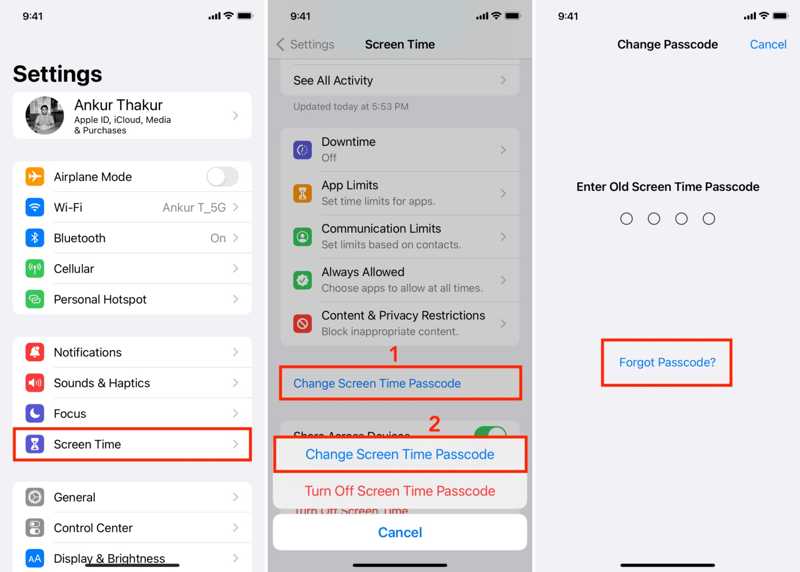
Stap 1. Open de Instellingen app op uw iOS-apparaat.
Stap 2. Ga naar uw Schermtijd Tab.
Stap 3. Druk op Wijzig de toegangscode van de schermtijd knop en kies Wijzig de toegangscode van de schermtijd.
Stap 4. Druk op de Toegangscode vergeten knop in plaats van het typen van een toegangscode.
Stap 5. Voer de Apple ID in die aan uw Schermtijd is gekoppeld en voer het wachtwoord in.
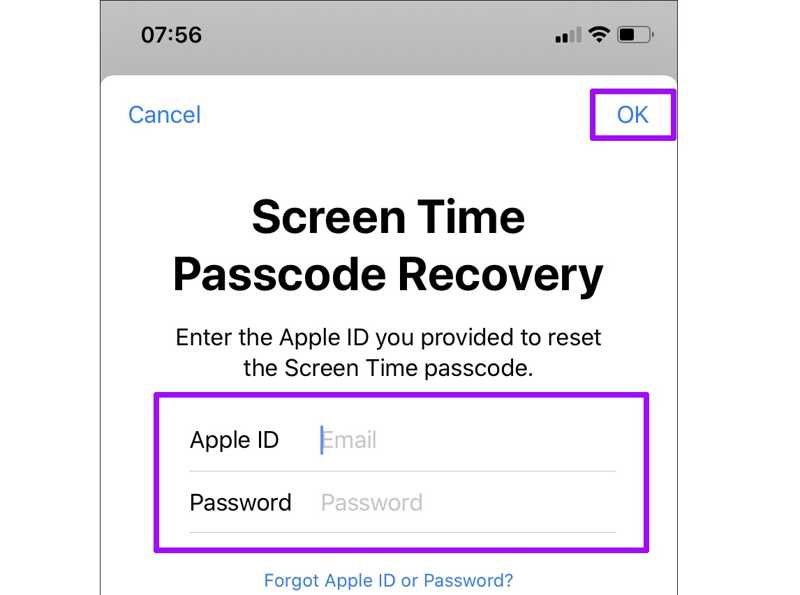
Stap 6. Tik OK om het scherm voor een nieuwe toegangscode te openen.
Stap 7. Voer nu een nieuwe toegangscode in, verifieer deze en bevestig het herstel van de Schermtijd-toegangscode.
Hoe u de schermtijd-toegangscode op een Mac kunt herstellen
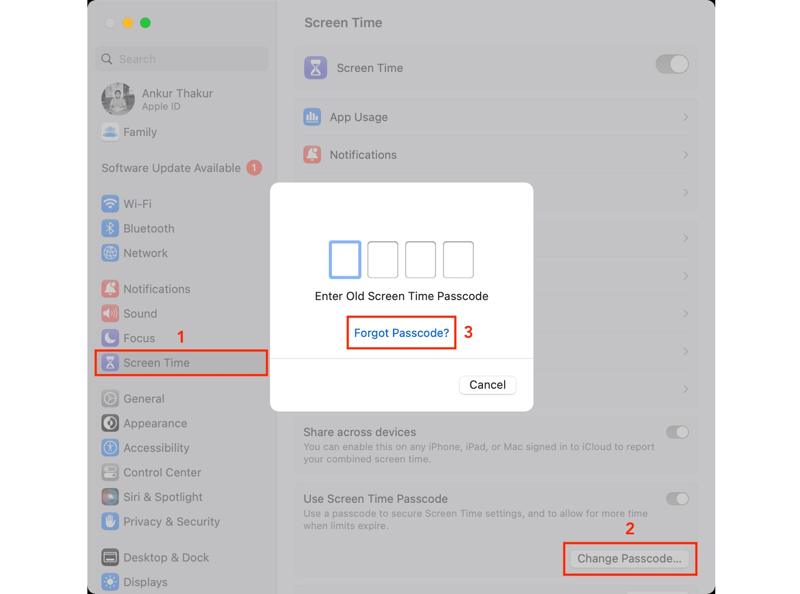
Stap 1. Klik op de Appel menu en kies Systeem instellingen or System Preferences.
Tips: U kunt de Schermtijd-toegangscode herstellen op macOS 10.15.4 of hoger.
Stap 2. Kies de Schermtijd optie in het deelvenster of de linkerzijbalk.
Stap 3. Klik op de Wijzig wachtwoord knop en druk op Toegangscode vergeten.
Tips: Voor oude versies van macOS klikt u op de opties klik en klik Wijzig wachtwoord.
Stap 4. Typ de bijbehorende Apple ID en het wachtwoord.
Stap 5. Maak vervolgens een nieuwe toegangscode voor Schermtijd.
Deel 2: Hoe u de schermtijd-toegangscode op het apparaat van uw kind kunt herstellen
Als je ouderlijk toezicht hebt ingesteld op het Apple-apparaat van je kind, kun je de toegangscode voor Schermtijd op je iPhone, iPad of Mac herstellen. Hiervoor heb je de toegangscode van je apparaat nodig.
Hoe u de schermtijd-toegangscode op een iPhone kunt herstellen
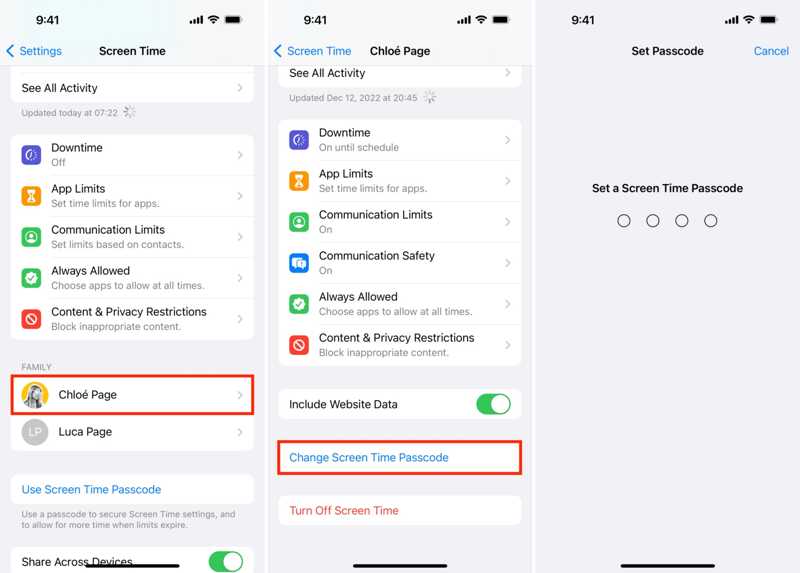
Stap 1. Ga naar je Instellingen app en kies Schermtijd.
Stap 2. Blader omlaag naar de Familie en tik op de naam van uw kind.
Stap 3. Tik Wijzig de toegangscode van de schermtijd En kies Wijzig de toegangscode van de schermtijd.
Stap 4. Bevestig dat u de eigenaar bent met uw iPhone-toegangscode of Face ID/Touch ID.
Stap 5. Maak ten slotte een nieuwe toegangscode voor Schermtijd op het apparaat van uw kind.
Hoe u de schermtijd-toegangscode op een Mac kunt herstellen
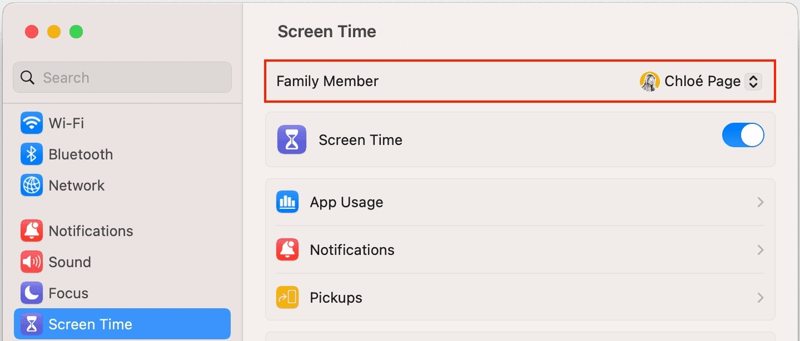
Stap 1. Kies Systeem instellingen or System Preferences in de Appel menu.
Stap 2. Pick Schermtijd en selecteer de naam van uw kind uit de Familielid gebied.
Stap 3. Klik op de Wijzig wachtwoord knop.
Stap 4. Voer uw Mac-wachtwoord in wanneer u hierom wordt gevraagd.
Stap 5. Herstel nu de schermtijd-toegangscode voor het apparaat van uw kind door een nieuwe toegangscode in te voeren.
Deel 3: Hoe u de schermtijd-toegangscode op elke iPhone kunt herstellen
Als je je Apple ID-wachtwoord bent vergeten, is het niet eenvoudig om de Screen Time-toegangscode te herstellen. Gelukkig, Apeaksoft iOS-ontgrendelaar kan je helpen het probleem op te lossen. Het verwijdert de oude Schermtijd-toegangscode direct van je iPhone of iPad, zodat je een nieuwe kunt aanmaken. Bovendien is de gebruiksvriendelijke interface gemakkelijk te gebruiken.
De beste manier om de schermtijd-toegangscode op een iPhone/iPad te herstellen
- Omzeil de schermtijd toegangscode op elk iOS-apparaat.
- Verwijder de volledige toegangscode met één klik.
- U hoeft uw iPhone-toegangscode of Apple ID-wachtwoord niet in te voeren.
- Ondersteunt de nieuwste versies van iOS en iPadOS.
Veilige download
Veilige download

Hoe u de schermtijd-toegangscode op uw iPhone kunt herstellen
Stap 1. Koppel je iPhone en computer
Start de beste Screen Time-herstelsoftware na installatie op je pc. Er is een andere versie voor Mac. Verbind je iPhone met je pc via een Lightning-kabel. Kies de Schermtijd modus. Dan wordt uw iPhone onmiddellijk herkend.

Stap 2. Schermtijd-toegangscode herstellen
Klik op de Start om de oude Schermtijd-toegangscode op iOS 12 of later te verwijderen.
Als u iOS 11 of ouder gebruikt, herstelt de software uw beperkingencode op uw apparaat. Zorg ervoor dat u geen iTunes-back-upwachtwoord.

Conclusie
Deze tutorial laat zien hoe je: Schermtijd-toegangscodeherstel verkrijgen op uw iPhone, iPad of Mac of die van uw kind. Voorwaarde is dat u uw Apple ID-wachtwoord nog weet op het toegankelijke Apple-apparaat. Anders moet u een krachtige schermtijdhersteltool gebruiken, zoals Apeaksoft iOS Unlocker. Als u nog andere vragen over dit onderwerp heeft, kunt u gerust een bericht achterlaten onder dit bericht.
Gerelateerde artikelen
Het ontgrendelen van de toegangscode van een telefoon met een noodoproep is een bekend maar controversieel onderwerp. Dit artikel beschrijft hoe u op deze manier kunt ontgrendelen.
Als uw apparaat zegt dat uw iPhone is vergrendeld voor de eigenaar, hoeft u zich geen zorgen te maken. Het betekent niet dat uw telefoon dood is. Met de juiste tools kan uw apparaat worden hersteld.
Als u uw iPhone niet kunt gebruiken vanwege een iCloud-lock, hoeft u zich geen zorgen te maken. We hebben praktische tips verzameld om u te helpen snel weer normaal gebruik van uw apparatuur te maken.
Als de activeringsvergrendeling uw iPad buitensluit en u het wachtwoord niet meer weet, vindt u in dit artikel vier manieren om dit te omzeilen.

